Kako povezati dva usmerjevalnik Wi-Fi z omrežnim kablom?

- 579
- 154
- Johnny Berge
Zadovoljstvo
- Dva usmerjevalnika povežemo z omrežnim kablom
- Priključite naprave
- Nastavitev usmerjevalnikov
Pozdravljeni, dragi bralci! Tu sem se spomnil, da so nekako v svojih komentarjih vprašali, kako povezati dva usmerjevalnik skozi omrežni kabel in se prepričati, da je bil od prvega internetnega usmerjevalnika do kabla prenesen na drugi usmerjevalnik. In on bo po vrsti distribuiral internet prek Wi-Fi.

Avtor komentarja se je zdelo, da mora kabel raztegniti od doma do garaže in namestiti usmerjevalnik v garažo, ki bo distribuiral internet v brezžičnem omrežju. Kot glavna naprava se je zdelo, da gre za modem ADSL brez modula Wi-Fi, vendar s priključkom LAN, na katerega lahko priključite usmerjevalnik.
Shema dejansko ni zapletena in jo je zelo enostavno nastaviti. Vse sem že preveril. Imam dva usmerjevalnik, en ASUS RT-N13U (Rev.B1), drugi TP-Link TL-MR3220. Povezal sem TP-Link z ASUS in vse je dobro delovalo. Zato sem se odločil za delitev in nenadoma nekdo drug želi konfigurirati takšno shemo.
Seveda, če imata obe napravi brezžični modul Wi-Fi, potem lahko konfigurirate način mostu (WDS). Toda pri nastavitvi usmerjevalnikov v načinu mostu (zlasti različni proizvajalci) je lahko veliko težav ali pa se sploh ne izkaže nič.
Dva usmerjevalnika povežemo z omrežnim kablom
Torej, imamo glavno napravo, na kateri je internet že konfiguriran in vse deluje. Lahko je usmerjevalnik, modem itd. D. To moramo storiti, glavno, naj se usmerjevalnik (po LAN -u) poveže z drugim usmerjevalnikom.
Na prvi napravi se ničesar ne dotikamo in se ne povzpnemo v nastavitve. Glavna stvar je, da glavni usmerjevalnik samodejno distribuira IP (DHCP je vklopljen), ki ga najverjetneje počne. Kaj bi razumeli, imam glavni asus.
V napravi, ki jo želimo povezati (imam TP-Link), vam svetujem, da nastavitve odložite v tovarniško. To je potrebno, da odstranite vse nastavitve, ki so bile morda že vnesene. Lahko nam preprečijo, da bi postavili našo shemo. O tem, kako to storiti, lahko preberete v članku https: // f1Comp.ru/inresnoe/kak-sbrosit-parol-i-nastrojki-wi-fi-routere/.
Potrebujemo ga, stisnjen omrežni kabel. O tem, kako je bil kabel stisnjen v članku, kako narediti (stisniti) crossover? Če niste prepričani, da boste to storili ali pa tega ne želite storiti, pojdite v katero koli (no, skoraj katero koli) računalniško trgovino in prosite, da stisnete dolžino omrežnega kabla, ki ga potrebujete. Predhodno določite razdaljo med napravami, ki jih bomo povezali.
Vse je pripravljeno, začnimo :).
Priključite naprave
En konec kabla povežemo z glavnim usmerjevalnikom (iz katerega bomo vzeli internet). Se povežemo LAN Priključek, on rumena.
Drugi konektor je povezan z drugo napravo v Wan Priključek, on modro.
Všečkaj to:
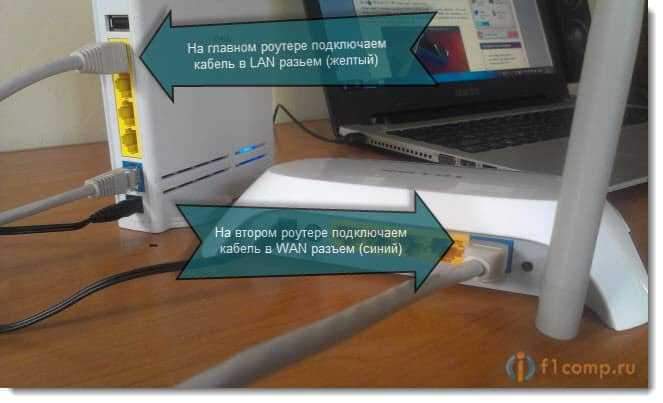
Na prvi napravi je treba osvetliti kazalnik povezave LAN (računalniška ikona, običajno ena od štirih)). In na drugem usmerjevalniku je treba osvetliti indikator WAN. Tukaj:
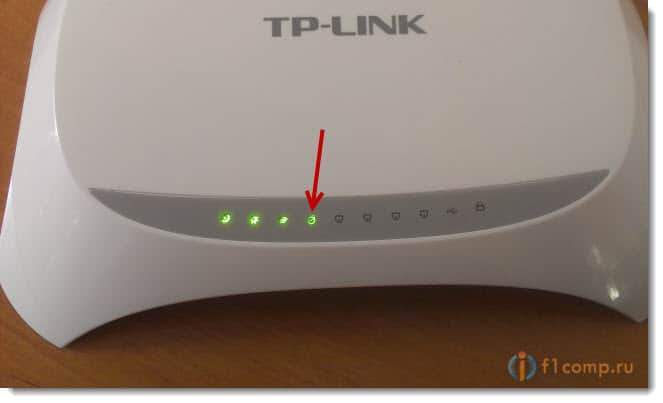
Povezan? Super!
Nastavitev usmerjevalnikov
Kot sem napisal zgoraj, glavna naprava ni potrebna za konfiguracijo (če pa naša shema ne deluje, lahko preverite nastavitve).
Skoraj nič ni treba uglasiti na drugi napravi. Samo preverite, ali je v nastavitvah samodejno prejemanje IP. Na TP-Linku to stori, kot sledi:
Gremo v nastavitve usmerjevalnika in gremo na zavihek Omrežje - Wan.
Preverite, ali bi bilo nasprotno Vrsta povezave WAN Najdeno je bilo Dinamični IP. Če ne, potem namestite.
Če ste vse naredili pravilno, se bodo informacije pojavile nasproti naslova IP, maske podomrežja in privzeti prehodi (kot sem spodaj). To pomeni, da je nameščena povezava z glavnim usmerjevalnikom in vse bi moralo delovati.
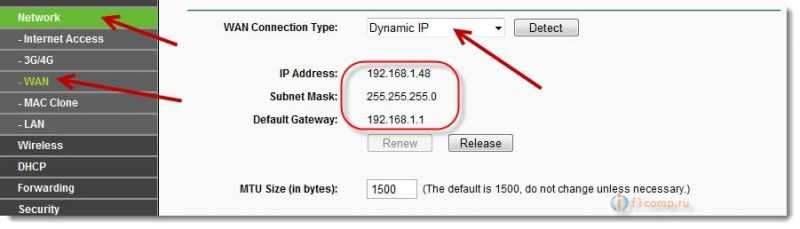
Ne pozabite narediti nastavitev za brezžično omrežje na zavihku Brezžično in na zavihku nastavite geslo na Wi-Fi Brezžična varnost.
Če imate druge naprave, potem ni ničesar skrbeti. Naredimo vse enako, razlike so lahko le na nadzorni plošči.
Vsa vprašanja v komentarjih ali forumu. Za zdaj!
- « Zakaj je internet prenehal delovati prek usmerjevalnika Wi-Fi? Glavna razčlenitev usmerjevalnikov
- Pri garancijskem popravilu prenosnika ASUS K56CM [Roset] »

